Cách đánh số trang bất kỳ trong Google Docs đơn giản
Cách đánh số trang bất kỳ trong Google Docs đơn giản
Cách đánh số trang bất kỳ trong Google Docs là một thủ thuật giúp người dùng chỉnh sửa văn bản một cách hiệu quả. Bài viết dưới đây sẽ hướng dẫn chi tiết cách đánh số trang trong Google Docs. Đồng thời chia sẻ các lưu ý khi thực hiện các thao tác này, cùng Điện Thoại Vui theo dõi nhé!
Cách đánh số trang bất kỳ trong Google Docs 2025
Cách đánh số trang bất kỳ trong Google Docs giúp bạn có thể dễ dàng thêm số trang mà không bị ảnh hưởng bởi thứ tự trang trước đó. Cách thực hiện này vô cùng đơn giản và dễ nhớ. Hãy đọc hướng dẫn bên dưới và thao tác theo nhé!
Bước 1: Mở tài liệu Google Docs, chọn “Chèn”
Trước tiên, hãy truy cập vào Google Docs và mở tài liệu mà bạn muốn đánh số trang. Nếu bạn chưa có tài liệu sẵn, hãy tạo một tài liệu mới để bắt đầu thao tác. Khi tài liệu đã mở, hãy nhìn lên thanh công cụ phía trên cùng và nhấn vào mục Chèn (Insert).
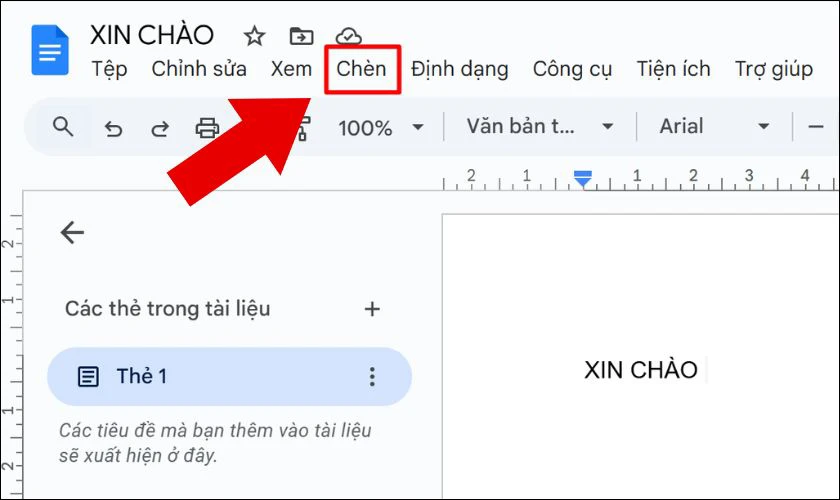
Đây là nơi chứa các tùy chọn để bạn thêm vào các thành phần cần thiết cho một văn bản. Ví dụ như hình ảnh, bảng biểu, tiêu đề, chân trang và đặc biệt là tính năng đánh số trang.
Bước 2: Chọn “Số trang” và chọn “Tùy chọn khác”
Sau đó, bạn di chuột xuống mục Phần tử trang và chọn Số trang. Lúc này, trên màn hình sẽ xuất hiện một cửa sổ nhỏ, hãy click chuột vào Tùy chọn khác.
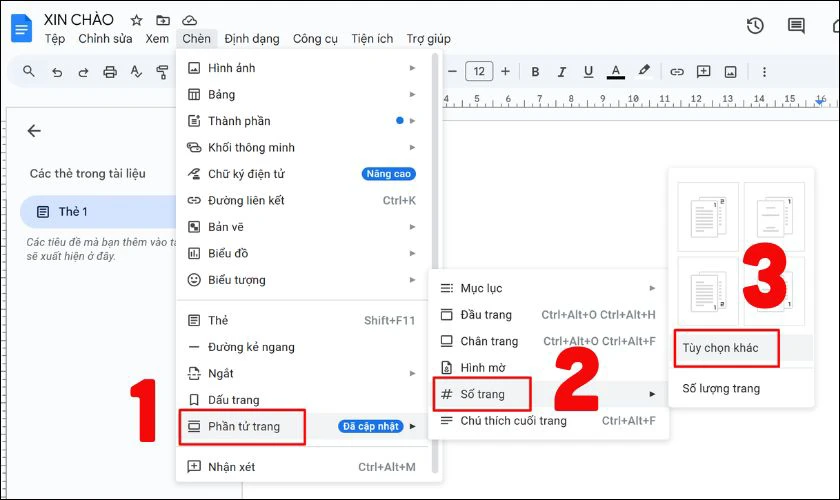
Thao tác này sẽ mở bảng thiết lập chi tiết hơn. Đây là nơi bạn có thể linh hoạt chỉnh sửa cách hiển thị số trang theo nhu cầu của mình, bao gồm cả việc bắt đầu đánh số từ một trang bất kỳ.
Bước 3: Chọn 'Bắt đầu ở' và nhập số trang bạn muốn bắt đầu đánh số
Khi bảng Tùy chọn khác xuất hiện, bạn sẽ thấy mục Bắt đầu lúc. Tại đây, hãy nhập số trang cụ thể mà bạn muốn hệ thống bắt đầu đánh số. Ví dụ: nhập số 3 nếu muốn trang thứ 3 bắt đầu có số trang là 3.
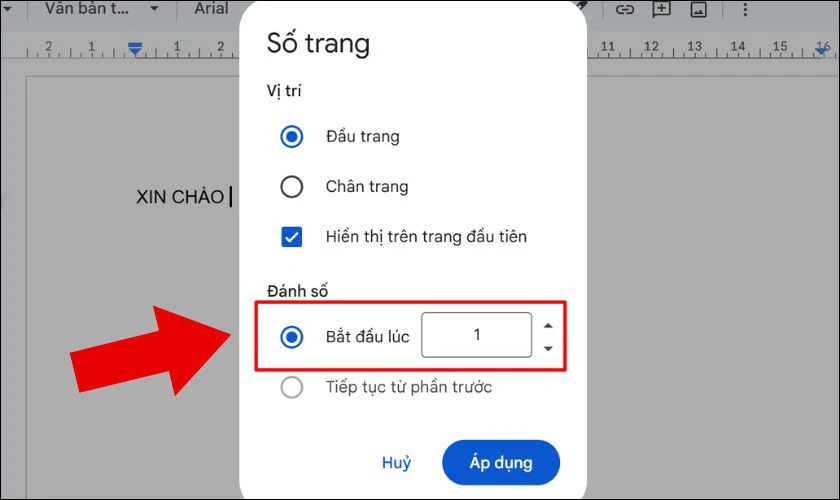
Tính năng này rất hữu ích trong trường hợp bạn muốn bỏ qua phần mục lục, bìa hoặc lời mở đầu. Việc chủ động cài đặt số bắt đầu sẽ giúp tài liệu của bạn trông chuyên nghiệp và đúng chuẩn trình bày hơn.
Bước 4: Chọn vị trí hiển thị số trang (trên cùng, dưới cùng, lề)
Sau khi chọn số trang bắt đầu, bạn tiếp tục lựa chọn vị trí hiển thị số trang. Google Docs cho phép bạn đặt số trang ở đầu trang hoặc chân trang. Ví dụ, click chuột chọn vị trí đầu trang như hình bên dưới.
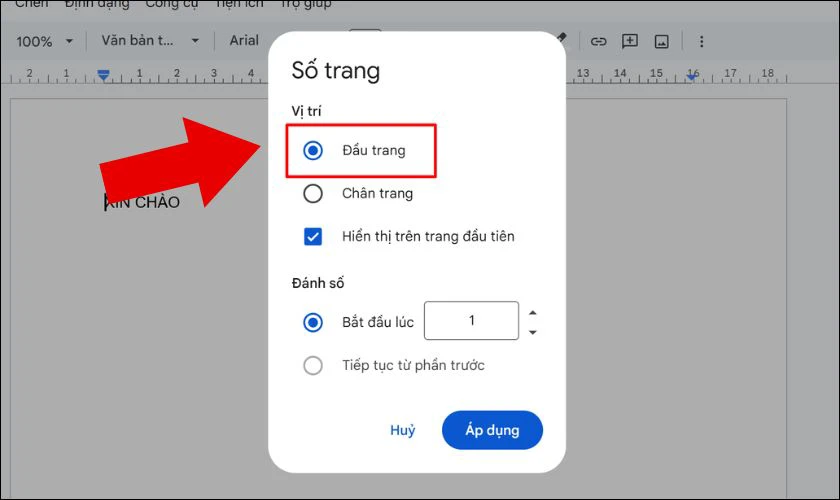
Việc lựa chọn vị trí số trang phù hợp sẽ giúp tài liệu của bạn dễ nhìn và thống nhất về bố cục. Đối với tài liệu chuyên nghiệp như báo cáo hoặc luận văn, việc đặt số trang ở dưới cùng chính giữa sẽ tạo cảm giác cân đối và trang trọng.
Bước 5: Nhấn “Áp dụng” để lưu các thay đổi
Sau khi hoàn tất tất cả các thiết lập về số trang và vị trí hiển thị, bạn hãy nhấn vào nút Áp dụng. Google Docs sẽ tự động cập nhật các trang theo đúng cài đặt mà bạn vừa điều chỉnh.
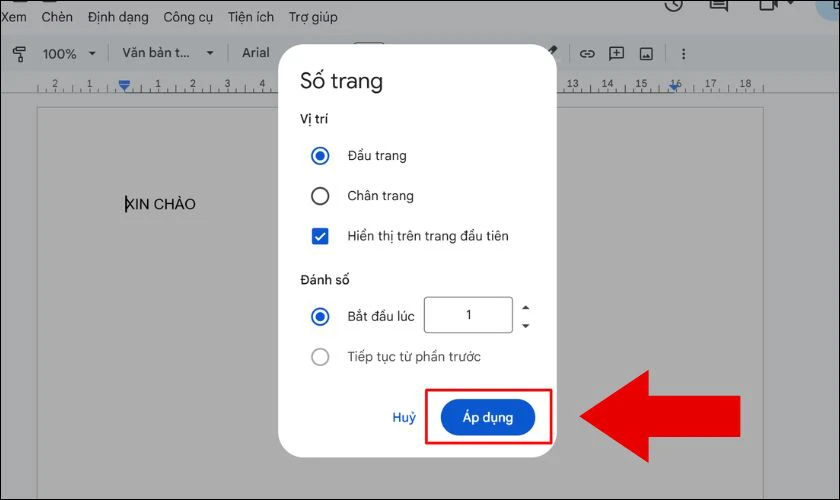
Lưu ý, sau khi nhấn Áp dụng, bạn nên rà soát lại toàn bộ tài liệu để chắc chắn rằng số trang đã hiển thị đúng ý. Nếu cần chỉnh sửa thêm, bạn chỉ cần quay lại mục Tùy chọn số trang để điều chỉnh lại.
Cách đánh số trang trong Google Docs từ trang 2
Trong nhiều trường hợp, bạn sẽ cần bỏ qua trang bìa và bắt đầu đánh số từ trang 2, ví dụ như với báo cáo, luận văn, hợp đồng... Việc thiết lập này trên Google Docs rất đơn giản nếu bạn làm đúng theo các bước dưới đây:
Bước 1: Mở tài liệu Google Docs của bạn, nhấn vào menu Chèn (Insert) trên thanh công cụ.
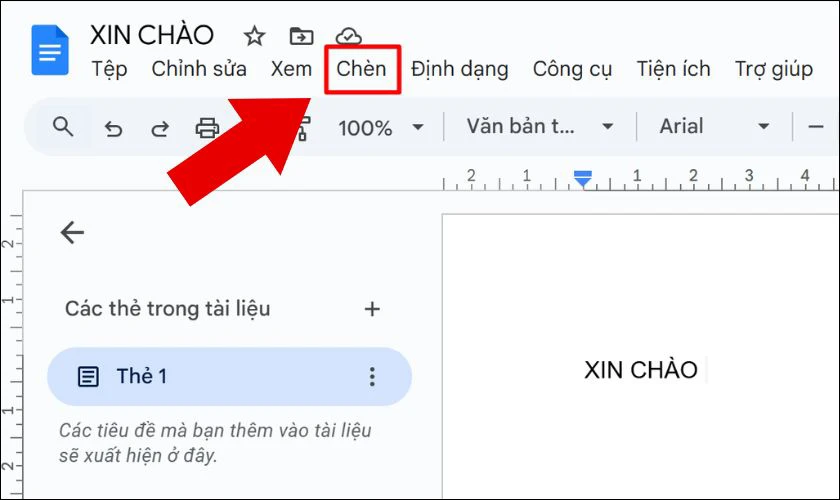
Bước 2: Kế đó, bạn tìm và nhấn vào mục Phần tử trang rồi click chuột vào Số trang (Page Numbers). Tiếp theo, bạn bấm vào dòng Tùy chọn khác (More Options) ở cuối bảng chọn.

Bước 3: Tại mục Hiển thị trên trang đầu tiên, bạn hãy bỏ chọn dấu tick. Đây chính là cách giúp trang đầu tiên (thường là trang bìa) không hiển thị số trang.
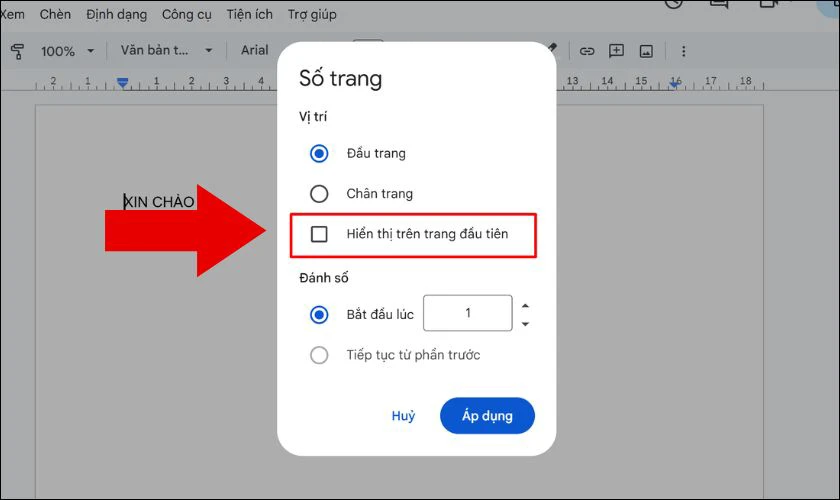
Bước 4: Ở mục Bắt đầu ở, bạn nhập số 2 nếu muốn trang thứ 2 bắt đầu đánh số từ 1 (thay vì số 2).
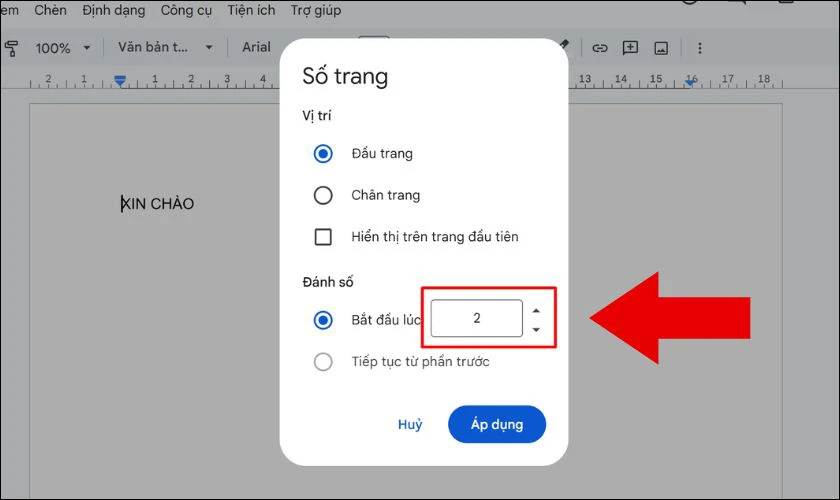
Bước 5: Bạn chọn vị trí hiển thị số trang (trên đầu hoặc cuối trang). Cuối cùng, hãy nhấn Áp dụng (Apply) để hoàn tất.
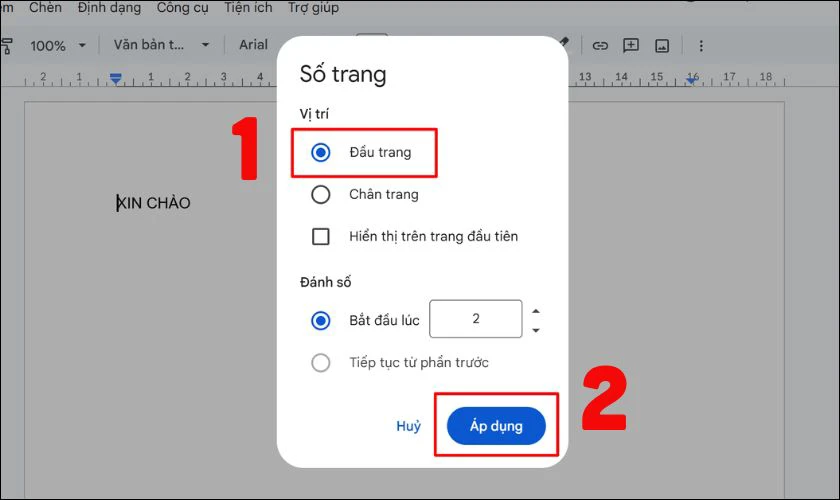
Sau khi cài đặt, bạn nên kiểm tra lại toàn bộ tài liệu. Điều này sẽ giúp bạn đảm bảo số trang đã hiển thị đúng ý, đặc biệt là từ trang thứ 2 trở đi. Đừng quên chia sẻ cho bạn bè cách thực hiện hữu ích này nhé.
Cách đánh số trang trong Google Docs có lợi ích gì?
Cách đánh số trang bất kỳ trong Google Docs rất hữu ích khi trình bày và sử dụng tài liệu. Đặc biệt là đối với các tài liệu dài hoặc mang tính chất chuyên môn cao. Cách làm trên còn giúp tài liệu trở nên mạch lạc và dễ kiểm soát hơn. Dưới đây là các lợi ích cụ thể mà việc sử dụng thao tác này mang lại:
- Tạo cảm giác bố cục rõ ràng và dễ đọc cho tài liệu. Số trang giúp người đọc dễ dàng biết mình đang đọc tới đâu, còn bao nhiêu phần phía sau. Điều này tăng sự tập trung và giảm cảm giác “mù mờ” khi đọc những văn bản dài.
- Hỗ trợ các tài liệu có nhiều chương, phần dễ dàng phân chia hợp lý. Khi tài liệu được chia thành các chương mục, việc đánh số trang giúp việc trình bày mục lục và hệ thống liên kết nội dung (reference) chính xác và dễ tra cứu.
- Dễ dàng kiểm tra và rà soát tài liệu khi chỉnh sửa nhóm. Số trang giúp xác định vị trí lỗi hoặc nội dung cần chỉnh sửa một cách nhanh chóng, không cần mô tả dài dòng.
- Giúp việc in ấn hoặc nộp tài liệu theo quy chuẩn đơn vị/đối tác. Nhiều tổ chức, doanh nghiệp hoặc cơ sở đào tạo có yêu cầu tài liệu phải được đánh số trang để đảm bảo tính tiêu chuẩn. Việc này giúp tài liệu của bạn đáp ứng tốt các yêu cầu hình thức.
- Tăng tính thẩm mỹ, cân đối cho bố cục văn bản khi trình bày bản in. Một tài liệu được đánh số trang hợp lý sẽ khiến các trang giấy khi in ra trông đều đặn. Đồng thời cũng mang đến cảm giác chuyên nghiệp và hoàn chỉnh hơn về mặt hình ảnh.
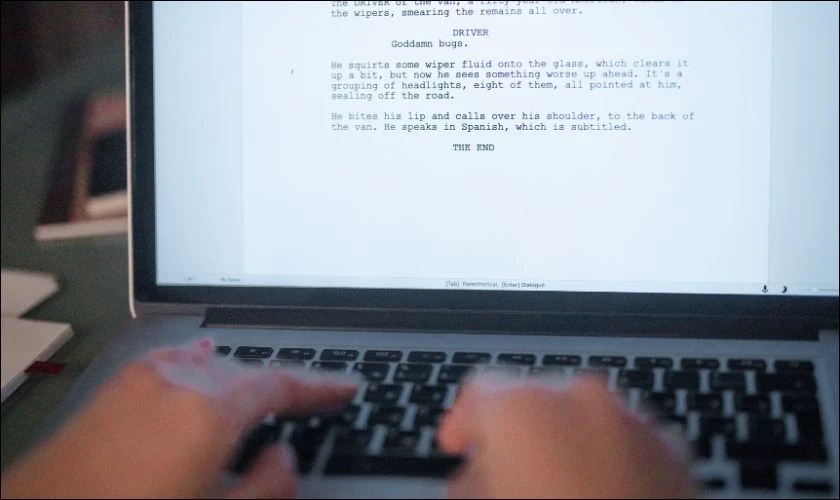
Việc đánh số trang trong Google Docs có tác động lớn đến trải nghiệm đọc và chất lượng tài liệu. Đây là một bước đơn giản giúp tài liệu của bạn “ghi điểm” ngay từ hình thức trình bày.
Cách bỏ đánh số trang trong Google Docs
Khi soạn thảo tài liệu trên Google Docs, đôi lúc bạn sẽ cần loại bỏ số trang đã chèn trước đó. Điều này để phù hợp với định dạng trình bày hoặc yêu cầu từ người nhận. Việc xóa số trang rất đơn giản, chỉ cần thao tác theo các bước dưới đây.
Bước 1: Mở tài liệu Google Docs mà bạn muốn bỏ số trang.
Bước 2: Nhấn đúp chuột vào phần Header hoặc Footer, nơi đang hiển thị số trang. Lúc này, khu vực Header/Footer sẽ được kích hoạt để chỉnh sửa.
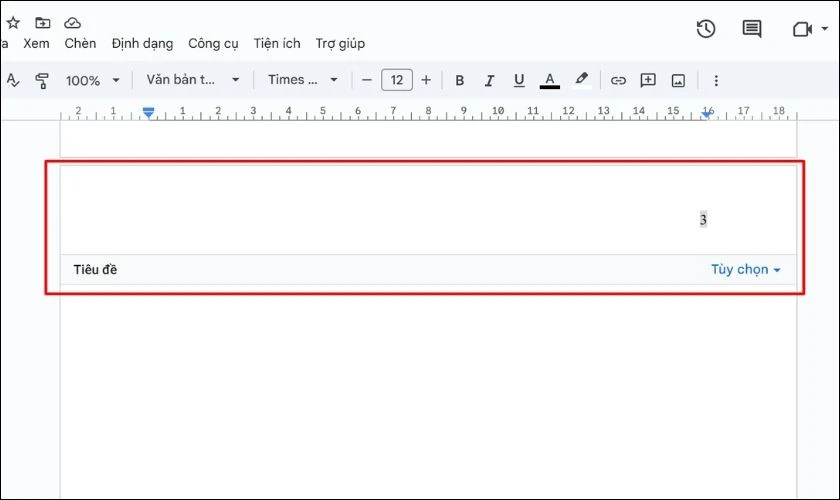
Bước 3: Tiếp theo, bạn click chuột vào số trang đang hiển thị trên văn bản. Và nhấn phím Delete hoặc Backspace trên bàn phím để xóa số trang hiện tại.
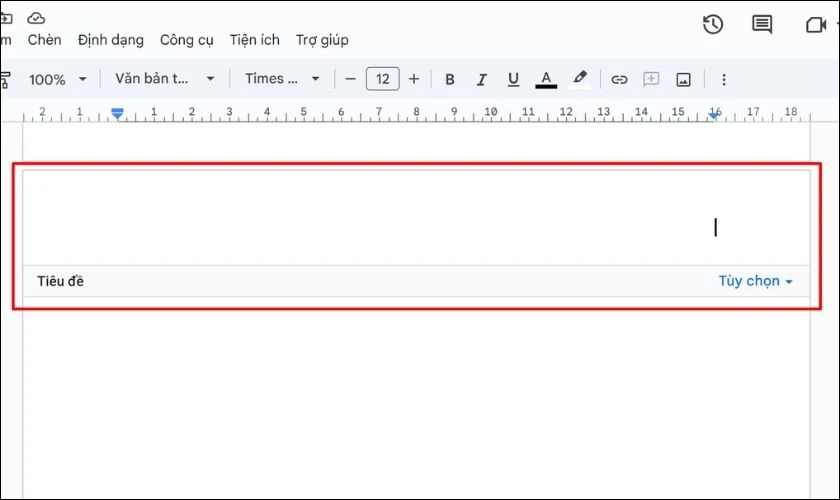
Bước 4: Nhấn Esc để thoát khỏi chế độ chỉnh sửa Header/Footer và lưu lại tài liệu.
Sau khi thực hiện xong các bước trên, toàn bộ số trang sẽ được xóa khỏi tài liệu của bạn. Hãy kiểm tra lại để đảm bảo không còn số trang nào xuất hiện ở những trang không mong muốn.
Lưu ý khi đánh số trang trong Google Docs
Cách đánh số trang bất kỳ trong Google Docs khá đơn giản và dễ thực hiện. Nhưng để tài liệu được trình bày chuyên nghiệp và đúng chuẩn, bạn cần lưu ý một số điểm sau. Những chi tiết nhỏ này sẽ giúp tránh được các lỗi phổ biến và tiết kiệm thời gian chỉnh sửa.
- Xác định rõ vị trí cần đánh số trang: Trước khi tiến hành, hãy xác định xem phần nào trong tài liệu của bạn cần đánh số và phần nào không. Ví dụ: bỏ qua trang bìa hoặc mục lục. Điều này giúp bạn thiết lập chính xác và tránh việc phải xóa số trang thủ công sau đó.
- Kiểm tra định dạng Header/Footer: Header/ Footer bị chỉnh sửa có thể khiến cho số trang sai vị trí. Hãy kiểm tra lại vùng này xem có lỗi định dạng nào không nhé.
- Xem trước tài liệu trước khi in hoặc chia sẻ: Sau khi đánh số trang, hãy chuyển sang chế độ “Xem trước khi in”. Hoặc xuất sang file PDF để kiểm tra xem số trang đã hiển thị chính xác chưa. Tránh trường hợp số trang bị lệch hoặc xuất hiện ở những trang không mong muốn.
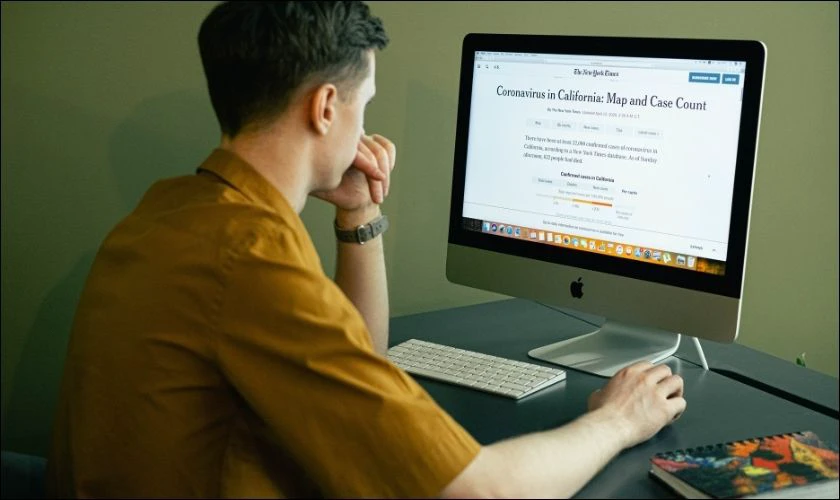
Như vậy, bạn sẽ có thể đảm bảo tài liệu luôn đạt tính thẩm mỹ và chuẩn mực cao nhất. Việc trình bày số trang đẹp mắt cũng giúp chúng ghi điểm trong mắt người đọc hoặc đối tác.
Kết luận
Trên đây là hướng dẫn cách đánh số trang bất kỳ trong Google Docs siêu đơn giản. Hy vọng với bài viết này, bạn có thể dễ dàng chỉnh sửa trình bày tài liệu của mình. Nếu thấy bài viết này hữu ích, đừng quên theo dõi trang web Điện Thoại Vui để biết thêm nhiều thông tin hữu ích khác nhé!
Bạn đang đọc bài viết Cách đánh số trang bất kỳ trong Google Docs đơn giản tại chuyên mục Thủ thuật văn phòng trên website Điện Thoại Vui.

Xin chào, mình là Uyển Nhi hiện đang là Content Creator tại Điện Thoại Vui. Mình là một người yêu thích công nghệ, chơi game điện tử và luôn cập nhật những tin tức mới mẻ mỗi ngày. Những điều chia sẻ của mình đều được tìm hiểu và chắt lọc kỹ càng. Mong rằng những bài viết của mình sẽ hữu ích đối với bạn, cùng theo dõi các bài viết của mình nhé!

